只有计划处理报名阶段时才能够对考试考生进行操作。进入计划报名数据页面有两种方式:
第一种:在考试中计划列表中,如果该计划在报名阶段,通过点击计划行后面的【考生报名】按钮进入计划报名数据页面。
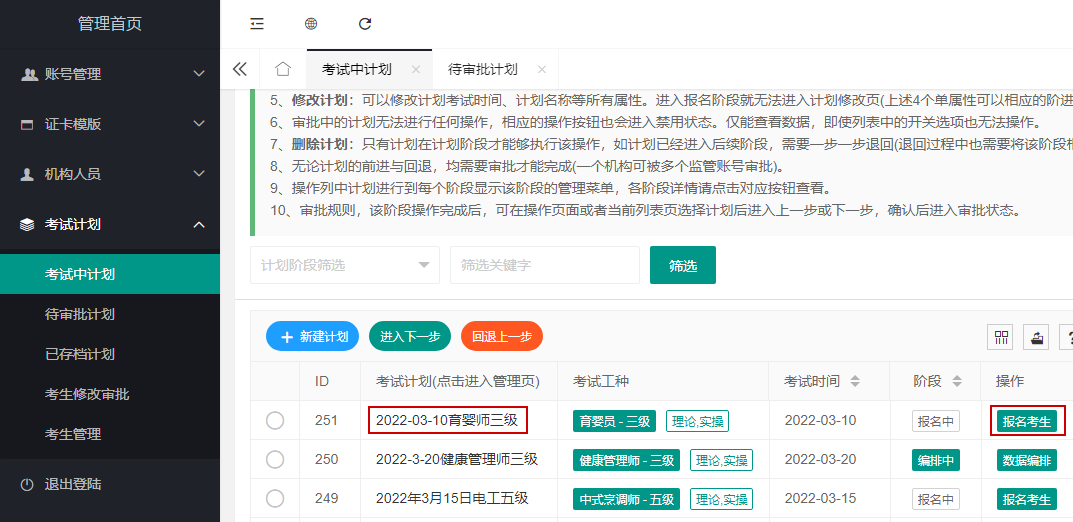
第二种:在考试中计划列表中,点击计划标题,进入计划管理数据汇总页面后,点击顶部的【报名数据】也可以进入计划报名数据页面。
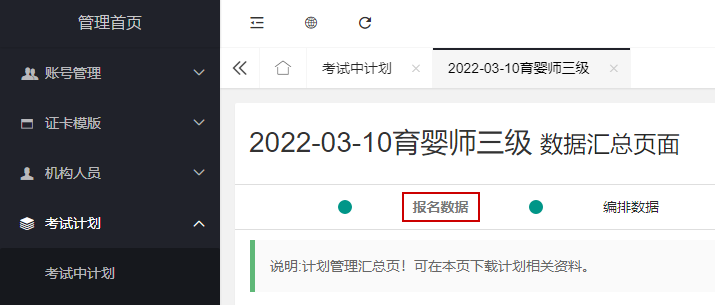
上面两种方法进入的页面都是一样的,没有分别,当计划不在报名阶段时可以通过第二种方法进入报名数据页面查看报名数据或下载相应的数据。
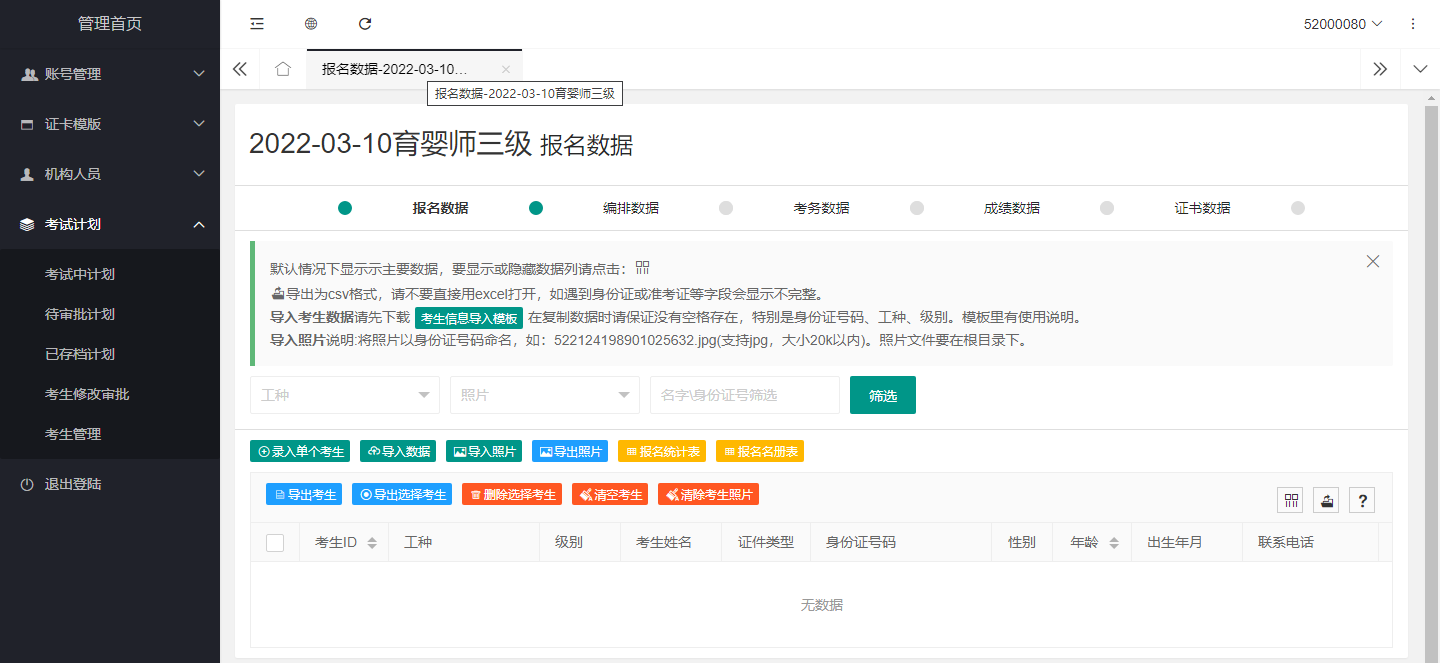
下面将详细讲述报名数据页每一个操作按钮的功能。
录入单个考生:即一个一个地录入考生数据,当考生数量较少时可以使用该方法录入考生信息,一般推荐使用导入数据方式导入考生数据。
导入数据:要导入数据请先下载考生信息导入模板,导入模板内有详细说明,只要按照内中说明填写数据便能批量导入考生信息,详情参见考生信息导入模板数据详解。导入操作比较简单,点击导入数据,选择做数据的excel文件导入就可以了。
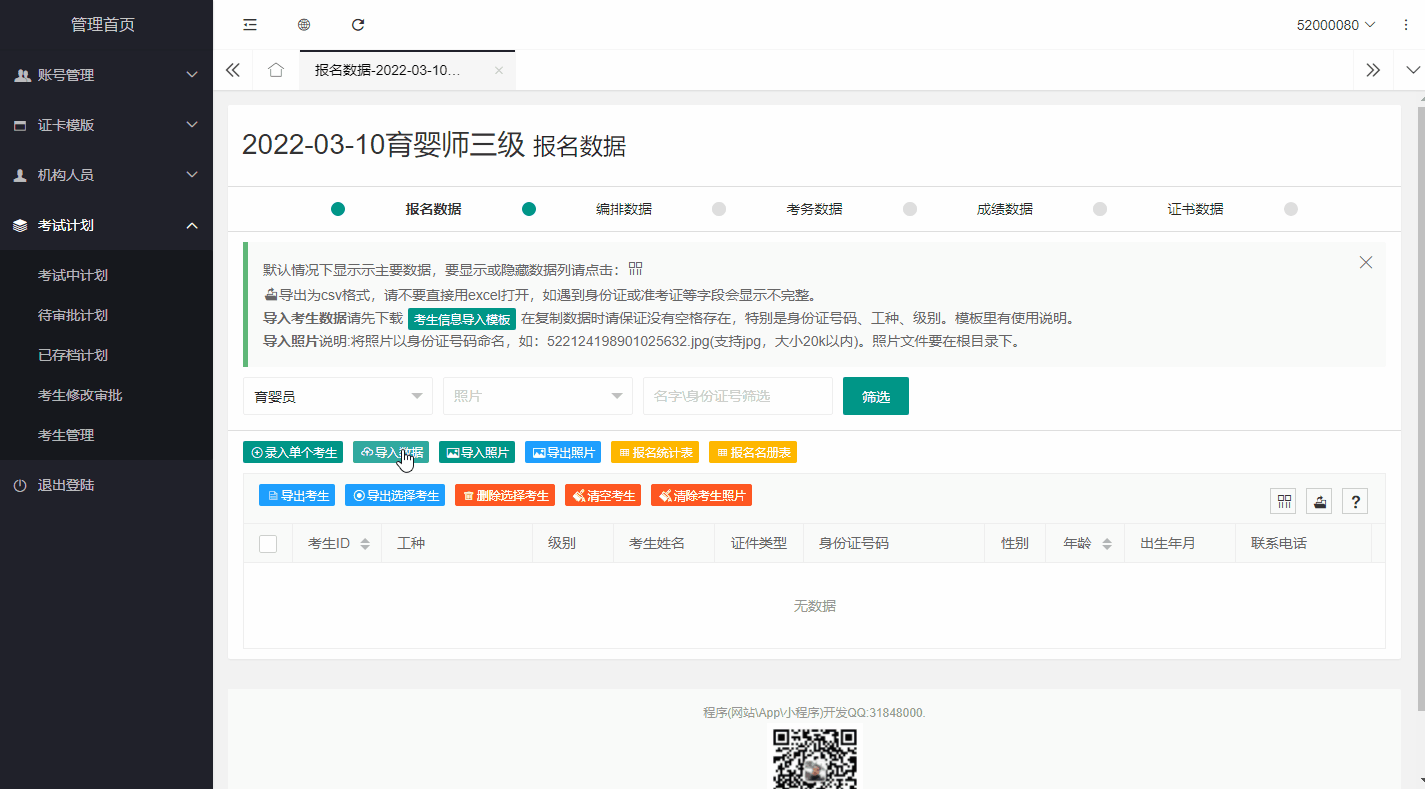
导入成功后会有提示导入多少个考生,如导入的数据有错误,会给出一个错误文件提供下载。
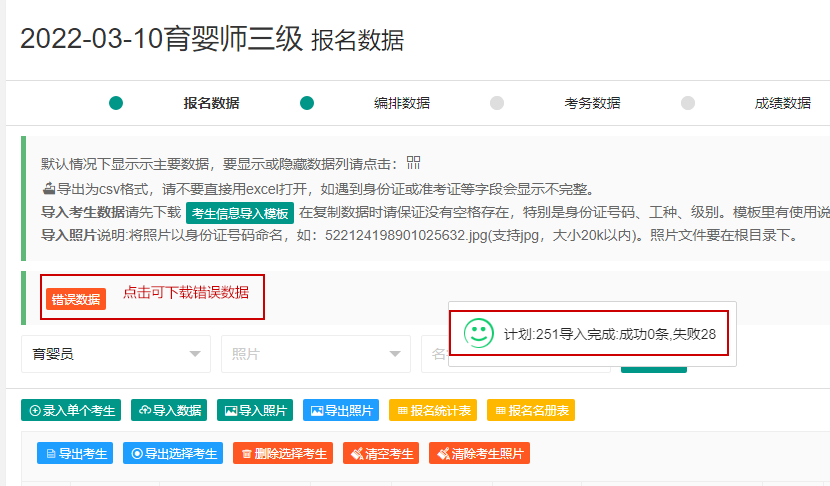
导入照片:可以批量导入考生照片,导入照片就是将考生照片以身份证号命名放在一个压缩包里面,上传后自动识别导入,导入成功后会有提示导入多少照片,需要注意的是压缩包需要是zip格式,所有的照片需要放在根目录下面,打开压缩包如下图所示为正确。
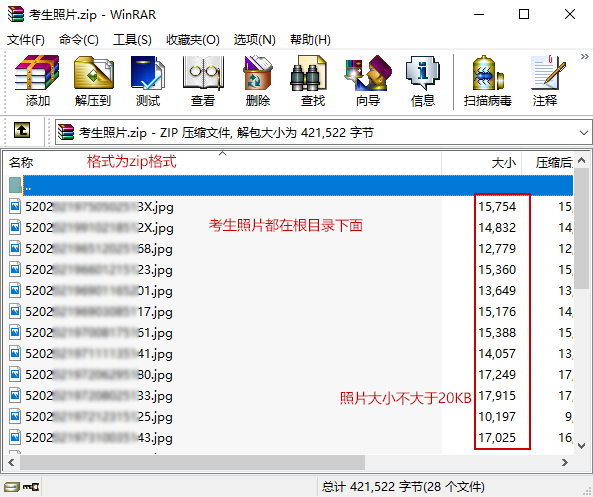
如何正确制作这个压缩包,只需要在文件夹中选中要添加到压缩包的照片,添加到压缩包,选择zip格式就行了,下附动图教程。
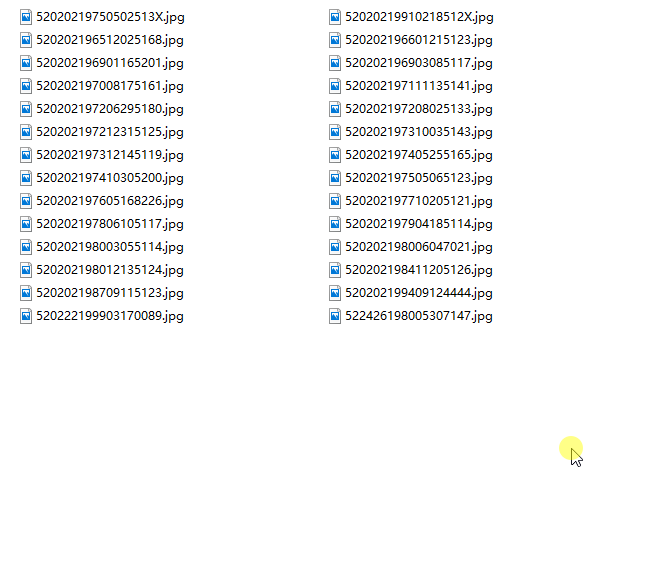
为什么要限制导入20k照片?经过尝试20k照片已经完全能够打印出清晰的寸照。有很多的小工具都能够轻松将照片改为20k以下。
考生数据列表
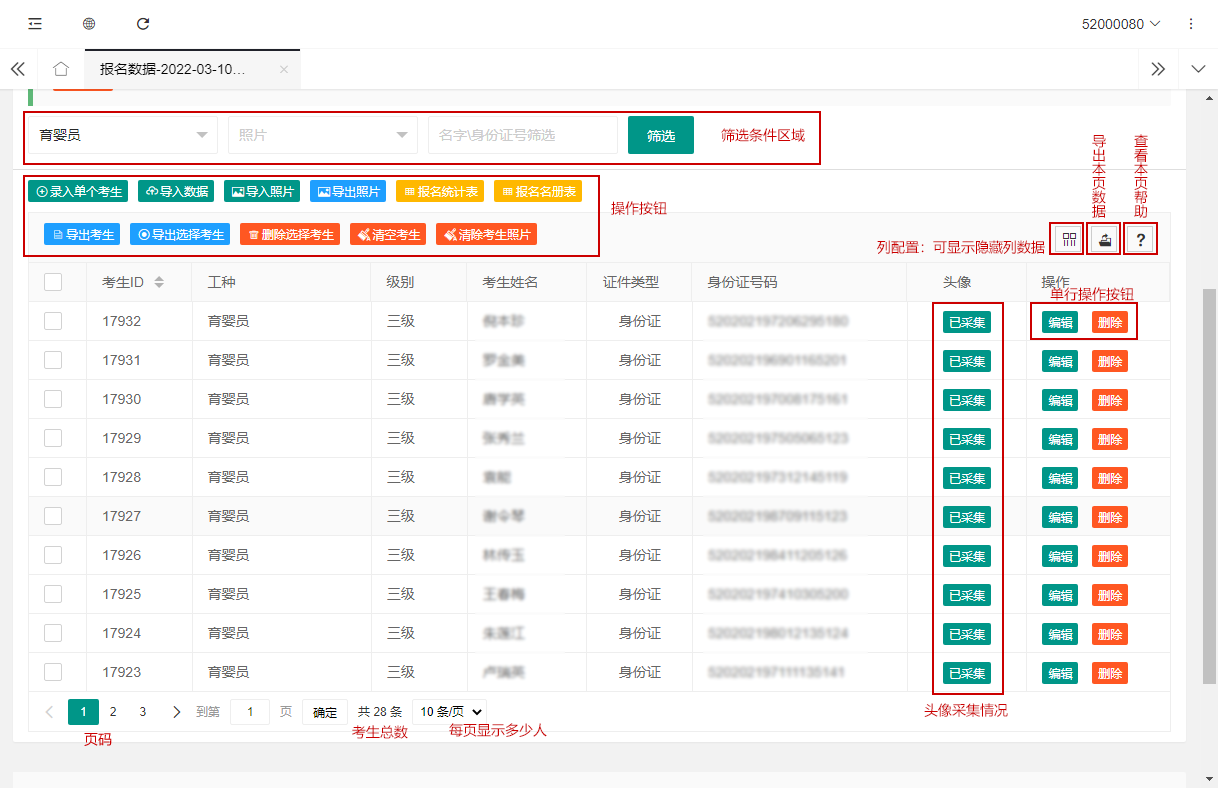
导出照片:如果需要将照片应用到其它地方,可以将考生导出为压缩包下载。
报名统计表:PDF报名统计表,下载看就知道了。
报名名册表:PDF报名名册,下载看就知道了。
导出考生:可以导入该计划所有的考生数据excel表格。
导出选择考生:导出选中的考生数据excel表格。
删除选择考生:从计划中彻底删除选中的考生信息(包括其照片数据)。
清空考生:清空该计划所有的考生信息(包括其照片数据)。
清除考生照片:清空该计划所有的考生照片数据。
编辑:修改考生信息。
删除:删除该考生。
注:上述操作如导入、编辑、删除只能在报名阶段进行操作,不在报名阶段无法执行。导出数据报名阶段与报名以后的阶段均可导出。
考生信息录入完成确认无误后可以返回报名中计划列表中对该计划进行进入下一阶段操作。限制为计划中至少要有一名考生才能够进入下一阶段。此操作不再重复介绍,请查看计划审批操作。
关于顺序编排顺序
顺序编排顺序首先是按照做计划时的工种级别顺序,接着是按照录入顺序或excel表格中的顺序来。所以如果想要编排时按照你的excel表格顺序来,请将级别也按做计划时的顺序。
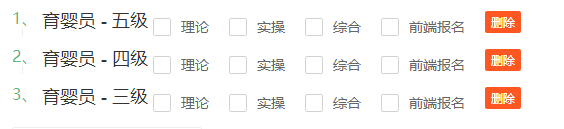
 鸿卓考试
鸿卓考试 贵公网安备 52010302003215号
贵公网安备 52010302003215号